맥에서 안정적인 오디오 녹음 프로그램을 찾고 계신가요? macOS에서 사용할 수 있는 최고의 녹음 도구들을 소개합니다.
MacBook이나 iMac은 오디오 및 비디오 제작 분야의 전문가들이 선호하는 시스템입니다. 맥은 강력한 성능, 넉넉한 저장 공간, 뛰어난 보안성을 하나의 장치에 담았습니다. 또한 iPhone 및 iPad와 같은 Apple 기기와 자동 동기화되어 콘텐츠 공유가 원활하게 이루어집니다.
다양한 오디오 제작 요구 사항, 예를 들어 내부 및 외부 오디오를 처리하려면 맥에서 오디오 녹음 도구를 사용하는 것이 필수적입니다. 만약 맥 앱 스토어에서 적절한 앱을 찾기 어렵다면, 저희가 도와드리겠습니다.
비즈니스, 전문가용, 개인용으로 사용할 수 있는 최고의 맥 오디오 레코더들을 아래에서 확인해보세요.
맥에서의 내부 오디오 녹음 vs 외부 오디오 녹음
맥에서 내부 오디오 녹음은 시스템 자체 내에서 생성되는 오디오를 캡처하는 과정입니다. 여기에는 내장 마이크, 시스템 사운드, 애플리케이션 오디오, 컴퓨터 스피커를 통해 재생되는 오디오 등이 포함됩니다.
이 방법은 주로 컴퓨터에서 나오는 오디오를 녹음할 때 사용되며, 온라인 비디오, 스트리밍 음악 서비스, 시스템 사운드 효과 등을 캡처할 수 있습니다.
반면 외부 오디오 녹음은 마이크, 악기, 또는 연결된 오디오 장치와 같은 맥 외부 소스에서 오디오를 캡처하는 것을 의미합니다. 오디오 제작 전문가들은 이 방법을 사용하여 보컬, 악기, 팟캐스트, 음성 해설 등 전문적인 오디오 녹음을 진행합니다.
내부 및 외부 오디오 녹음을 위한 macOS 기본 도구
타사 앱을 구매하기 전에 맥에서 오디오를 녹음하기 위해 활용할 수 있는 기본 옵션이 있는지 궁금하신가요? 맥에서 가장 많이 사용되는 기본 도구들을 소개합니다.
#1. QuickTime Player 사용
QuickTime Player는 오랫동안 맥에서 내부 및 외부 오디오를 녹음하는 데 사용되어 온 신뢰할 수 있는 방법입니다. 사용 방법은 다음과 같습니다.
- Spotlight 검색 또는 Launchpad에서 QuickTime Player 앱을 실행합니다.
- 맥 메뉴 막대에서 “파일”을 클릭하고 “새로운 오디오 녹음”을 선택합니다.
- 오디오 녹음 인터페이스에서 빨간색 녹음 버튼 옆에 있는 드롭다운 메뉴를 클릭합니다.
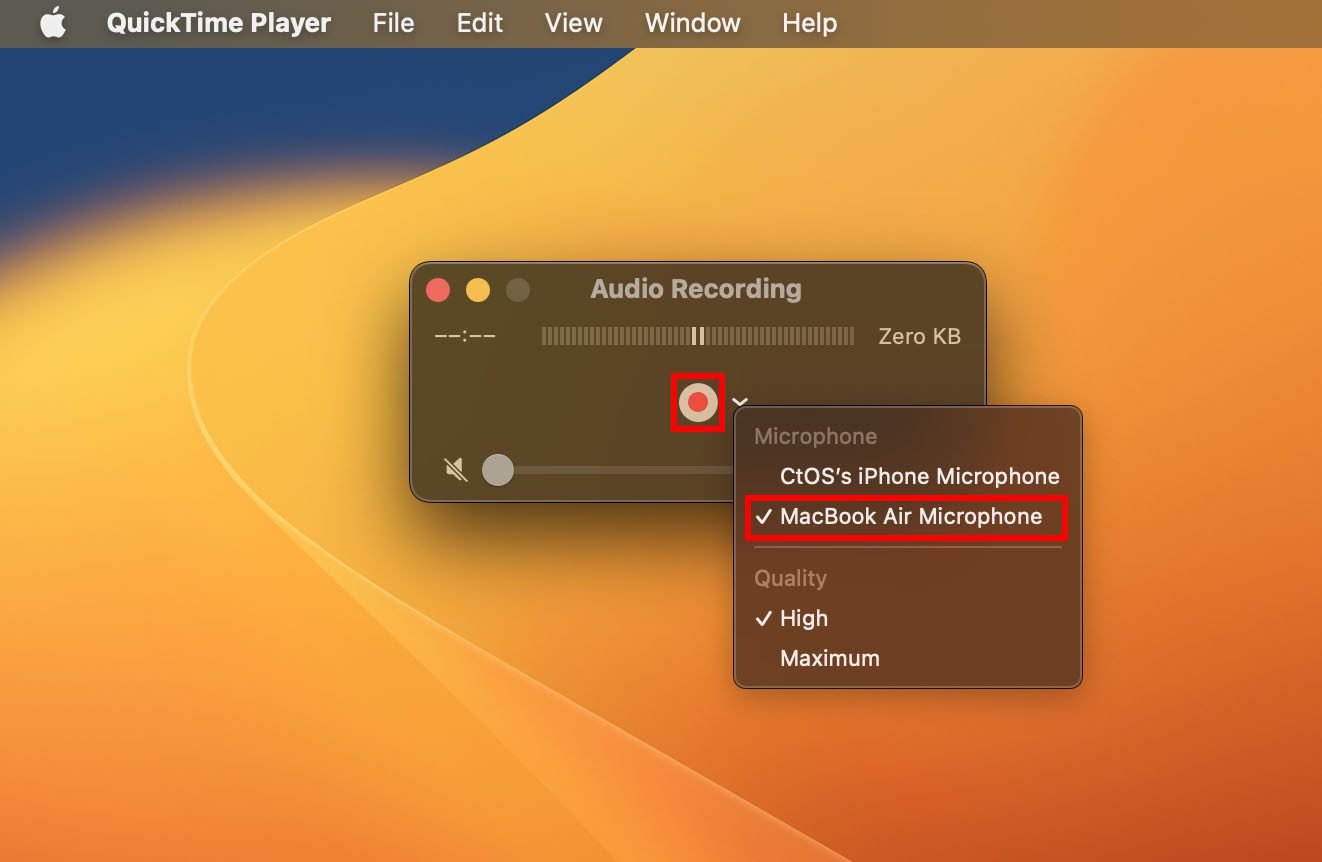
- 맥에서 내부 오디오를 녹음하려면 MacBook 마이크를 선택합니다.
- 팟캐스트나 음성 해설 등 외부 소스의 오디오를 녹음하려면 외부 마이크를 선택합니다. iPhone 마이크가 감지되면 해당 모델명이 자동으로 표시됩니다.
- 녹음을 시작하고 중지하려면 녹음 버튼을 누릅니다.
- 녹음이 완료되면 닫기 버튼을 클릭하여 파일을 저장합니다.
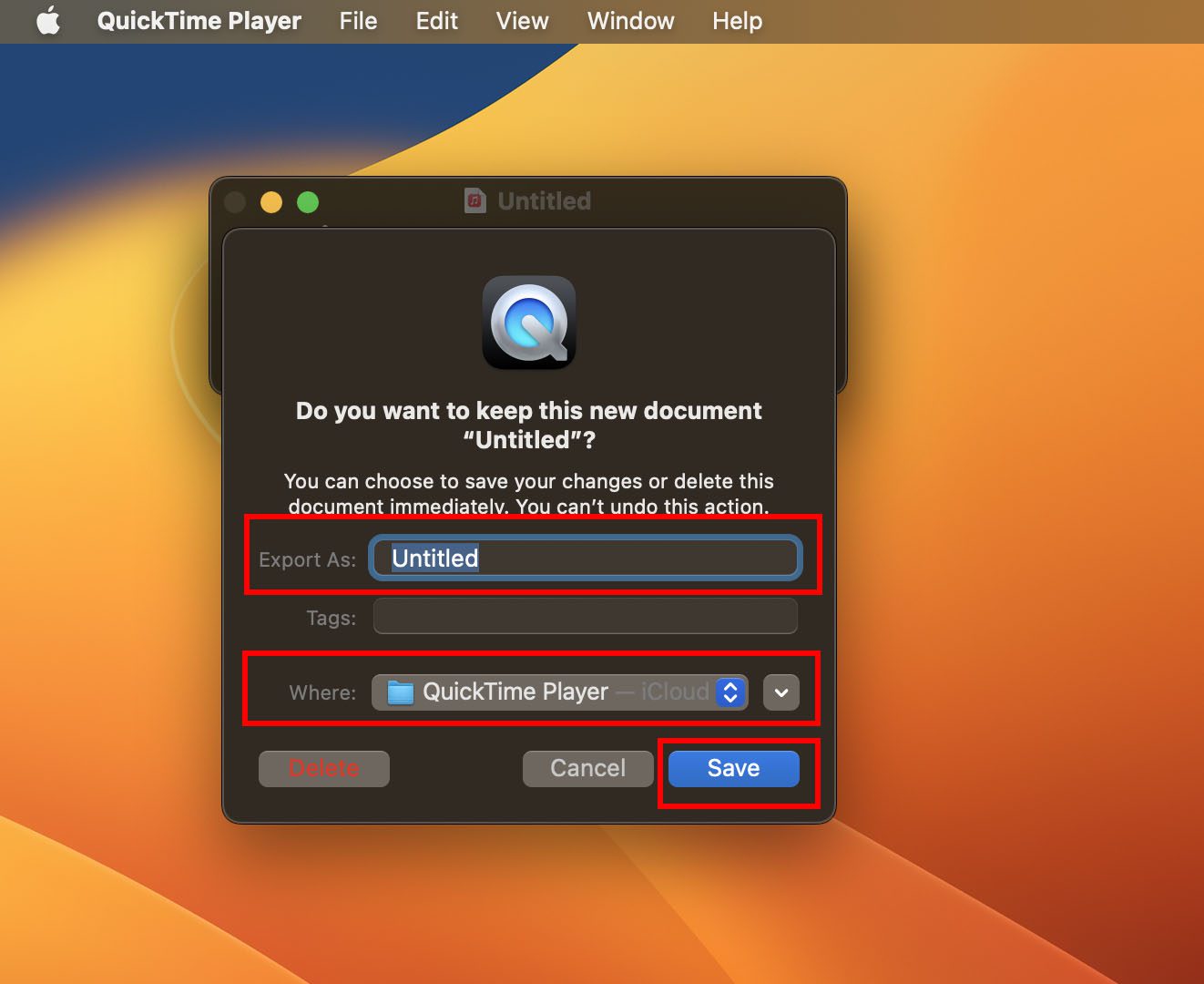
#2. GarageBand 앱 활용
GarageBand는 macOS에 기본으로 설치되어 제공되는 강력한 디지털 오디오 편집 소프트웨어입니다. 모든 맥 사용자에게 무료로 제공되며, 오디오 녹음, 편집, 믹싱을 위한 다양한 기능을 제공합니다. GarageBand를 사용하여 오디오를 녹음하는 방법은 다음과 같습니다.
- Launchpad에서 GarageBand를 실행하거나 Spotlight 검색을 이용합니다.
- 새 프로젝트를 만들거나 기존 프로젝트를 열거나 GarageBand 템플릿 라이브러리를 이용합니다.
- 트랙을 클릭하고 새로운 트랙을 선택한 후 외부 오디오 녹음을 위한 적절한 입력 소스(예: 악기 또는 마이크)를 선택합니다.
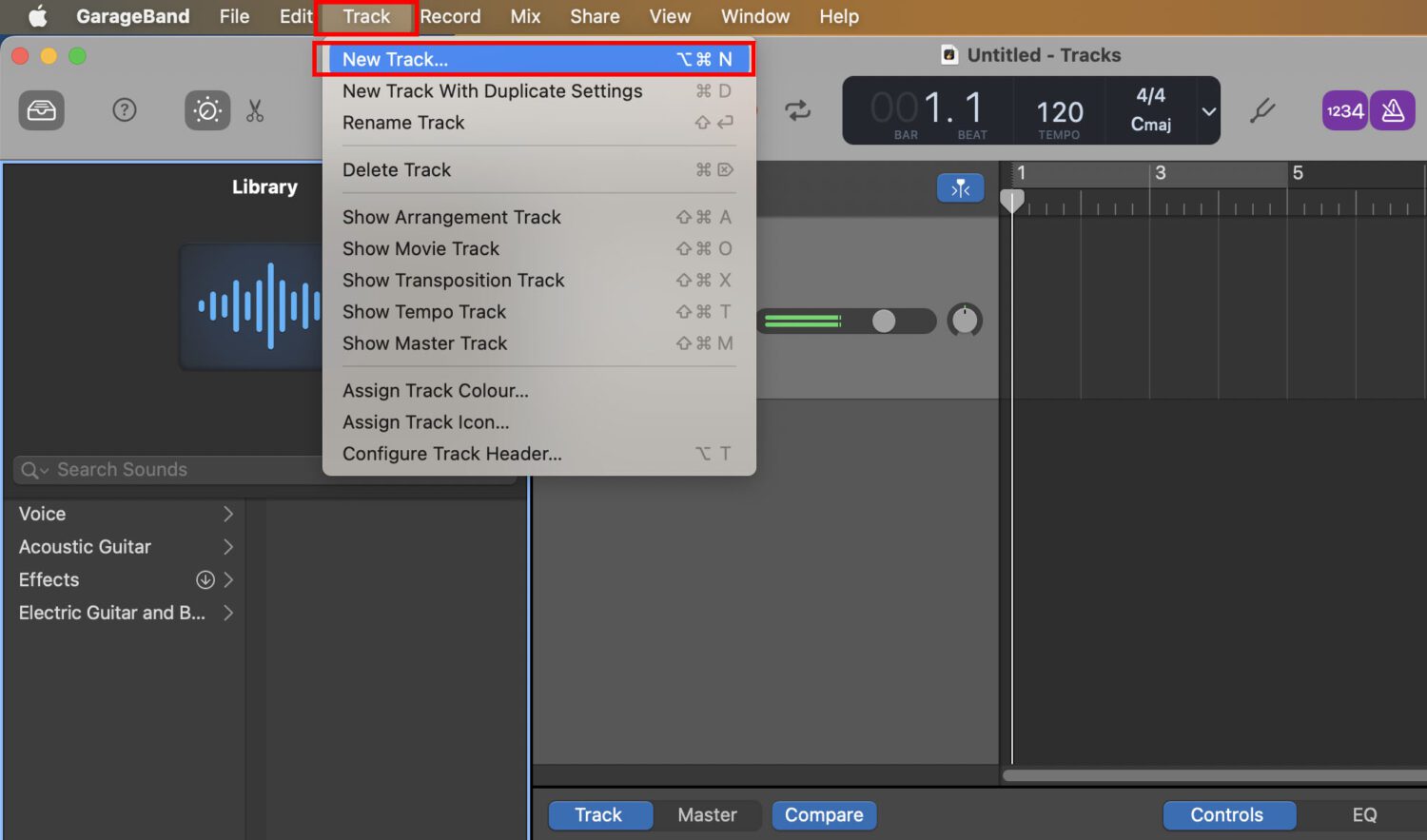
- 내부 오디오를 녹음하려면 트랙 설정에서 내장 마이크 또는 맥 내장 출력을 선택합니다.

- 녹음을 시작하려면 빨간색 녹음 버튼을 누릅니다.
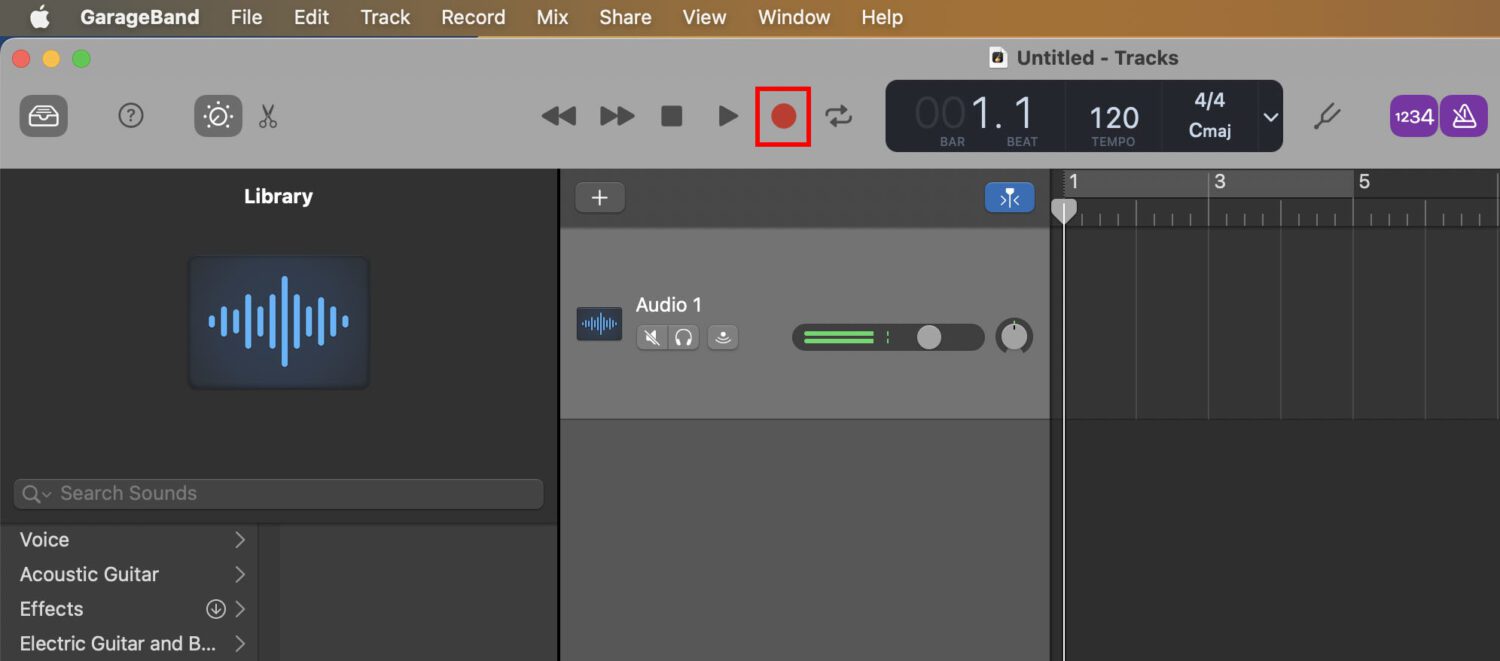
- 녹음이 완료되면 다시 눌러 중지합니다.
- 이제 GarageBand 내에서 녹음된 오디오를 편집하고 개선할 수 있습니다.
#3. 화면 녹화 도구 사용
맥 화면 녹화기는 맥에서 내부 오디오를 녹음하는 가장 쉬운 방법입니다. 화면 녹화기를 실행하고 녹음을 완료하는 방법은 다음과 같습니다.
- Shift + Command + 5 키를 함께 눌러 맥 화면 녹화기를 실행합니다.
- 전체 화면 녹화 또는 선택한 영역 녹화 중 원하는 옵션을 클릭하여 시작합니다.
- 옵션 드롭다운 메뉴를 클릭하고 “마이크” 섹션에서 MacBook 마이크를 선택합니다.
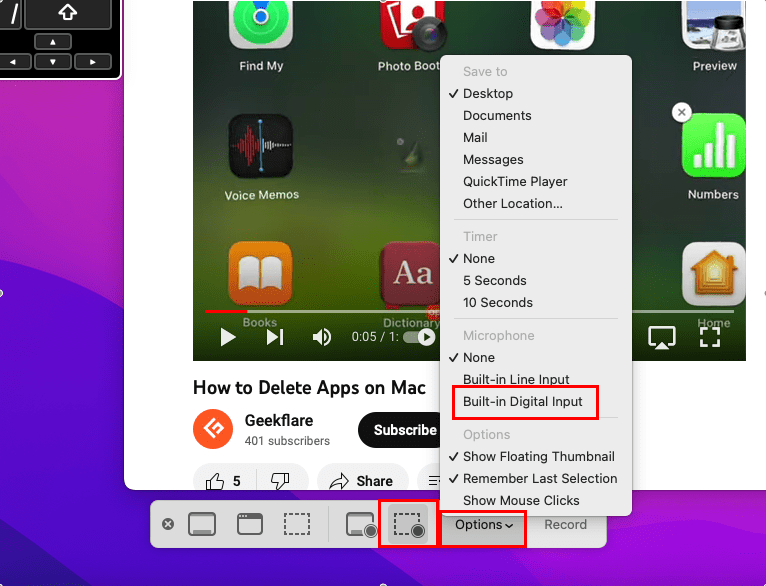
- 녹음 버튼을 클릭하면 녹음이 시작됩니다.
- 맥은 마우스 클릭이나 기타 UI 소리와 같은 모든 시스템 사운드를 녹음하기 시작합니다.
- 또한 백그라운드에서 영화나 유튜브와 같은 앱을 실행하면 해당 앱에서 출력되는 소리도 캡처됩니다.
- 화면 녹화 중 발생하는 모든 소리도 맥에서 녹음합니다.
- 녹음 과정을 중지하려면 맥 메뉴 막대에서 녹음 상태 버튼을 클릭합니다.
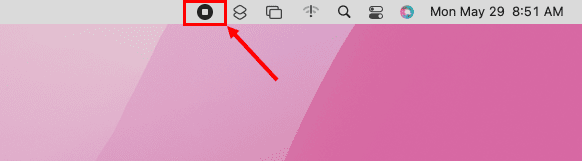
오디오 제작, 비즈니스 또는 직업 확장을 계획하고 있나요? 맥 기본 앱과 도구보다 더 많은 기능을 제공하는 프리미엄 앱을 고려해보세요. 다음 도구들은 맥에서 스튜디오 수준의 오디오를 녹음하는 데 도움을 줄 것입니다.
REAPER
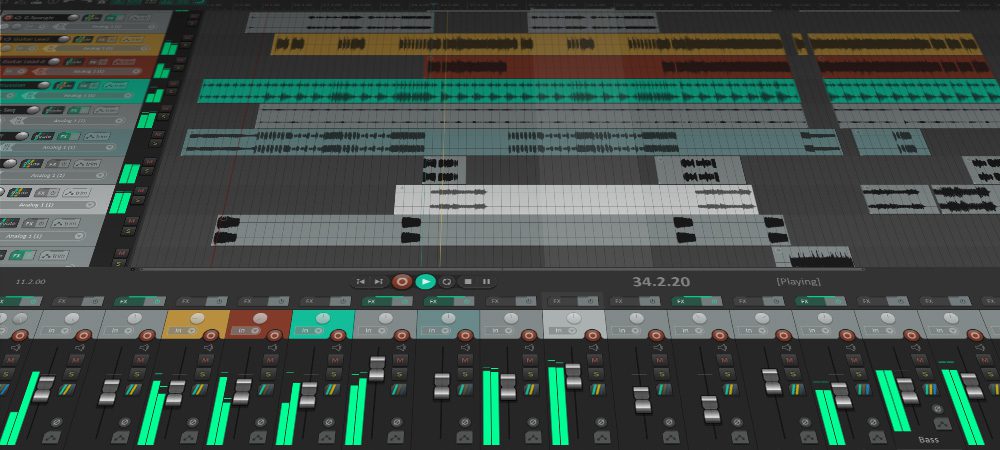
맥에서 REAPER를 사용하면 외부 소스에서 오디오를 녹음하거나 다양한 악기 및 보이스 오버의 MIDI 오디오를 가져올 수 있습니다. 악기, 마이크 등을 맥에 연결하고 REAPER 앱을 사용하여 물리적 악기를 제어할 수 있습니다.
이 도구는 멀티미디어 제작 업계에서 다음과 같은 목적에 적합합니다.
- 녹음
- 다양한 파일 및 트랙을 이용한 오디오 제작
- VST3, LV2i 등 업계 표준 플러그인을 사용하여 오디오 입력 변환
- Python 언어를 사용한 제작 프로세스 사용자 정의 및 자동화
모든 기능이 포함된 60일 무료 평가판을 다운로드할 수 있습니다. 마음에 드시면 225달러에 상용 라이선스를 구입하거나 60달러에 할인 라이선스를 구입할 수 있습니다.
Ardour

Ardour는 맥에서 녹음, 편집, 믹싱을 위한 필수 애플리케이션입니다. 음악가, 사운드 엔지니어, 사운드트랙 편집자, 팟캐스터, 유튜버 등 멀티미디어 업계 전문가들이 선호하는 프로그램입니다.
이 도구는 다음과 같은 작업에 적합합니다.
- MIDI 형식을 포함한 오디오 멀티트랙 녹음 및 편집
- 오디오 컨트롤 장치를 사용한 전체 샘플 정확도 자동화
- 1대1 또는 1대다 오디오 신호 라우팅
- 악기, 하드웨어, 소프트웨어 간 오디오 샘플 전송
- 비디오에서 오디오 추출
오픈 소스 애플리케이션이므로 라이선스 비용을 지불할 필요가 없습니다. 또한 필요한 경우 소프트웨어 개발자의 도움을 받아 소스 코드를 열고 필요한 사항을 사용자 정의할 수 있습니다.
Ableton Live 11
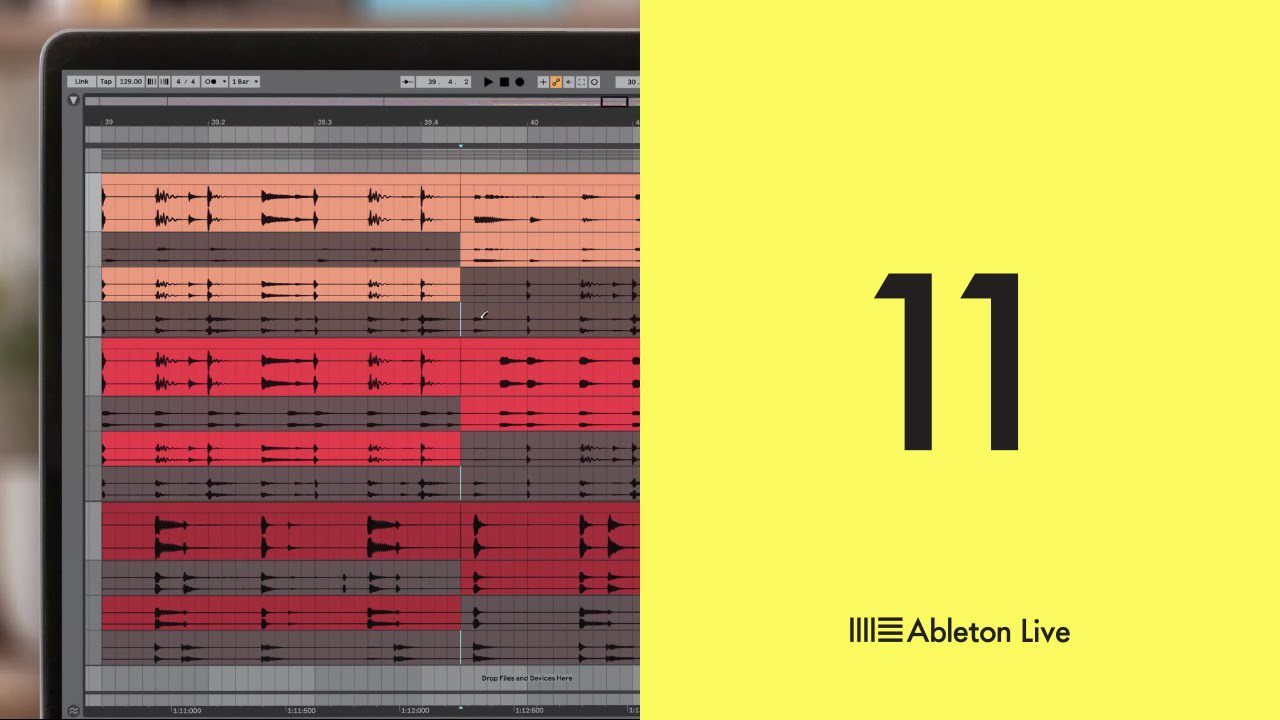
Ableton Live를 사용하면 직관적이고 이해하기 쉬운 하나의 소프트웨어 인터페이스에서 음악을 쉽게 제작, 합성, 믹싱 및 연주할 수 있습니다. 최종 결과물을 실시간으로 확인하기 위해 녹음되는 오디오와 음악을 편집할 수 있습니다. 처리 속도가 매우 빨라 연주 흐름을 방해하지 않습니다.
이 제품군에는 다음과 같은 기능이 있습니다.
- Simpler, Wavetable, Operator 등 17가지 악기
- MIDI 및 기타 오디오 처리를 위한 74가지 오디오 효과
- 오디오 효과에는 Spectral Time, Hybrid Reverb, PitchLoop89 등이 포함됩니다.
악기, 루프, 키트, 음성 등을 위한 사운드 요소 라이브러리가 내장되어 있어 라이브 연주자 없이 합성된 오디오를 만들 수 있습니다.
MuLab 뮤직 프로덕션 스튜디오

MuLab은 전문가에게 영감을 주는 음악 제작 소프트웨어입니다. 모듈식 신디사이저, 샘플러, 효과 엔진과 같은 기능을 갖추고 있으며 뛰어난 품질과 사용하기 쉬운 지침을 제공합니다.
주요 기능은 다음과 같습니다.
- 멀티트랙 오디오 녹음, 편집, 생성 및 재생
- 자동화 기능
- MIDI 및 기타 오디오 형식 지원
- 피치 이동 및 시간 스트레칭 조절
이 녹음 도구는 오디오 제작, 녹음, 편집, 완성을 위한 이상적인 선택입니다. 독립 실행형 애플리케이션으로 사용할 수 있으며, 맥의 다른 멀티미디어 편집 앱에 오디오 녹음 및 믹싱 기능을 플러그인 형태로 추가할 수도 있습니다.
Audacity
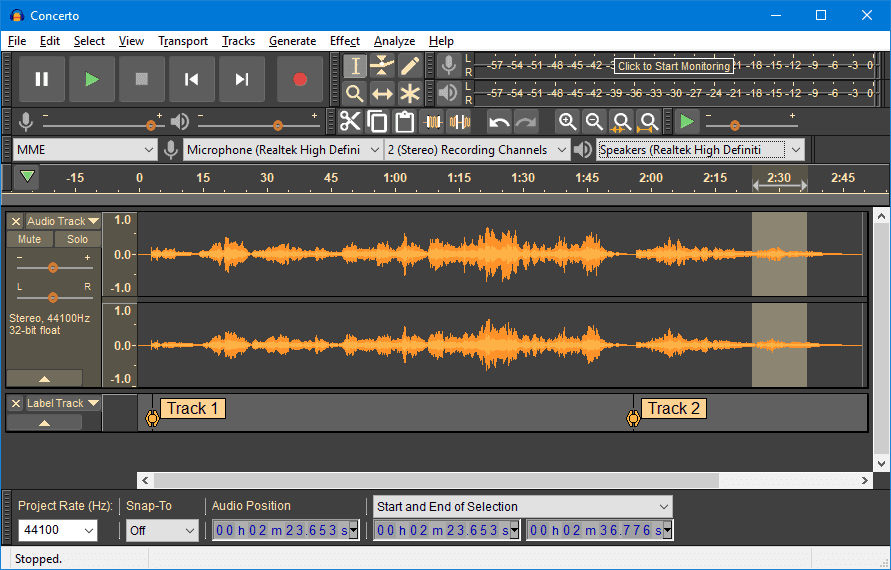
Audacity를 사용하면 믹서 또는 마이크를 사용하여 라이브 오디오를 녹음하거나 다른 미디어의 오디오 콘텐츠를 디지털화할 수 있습니다. 이 도구는 M4A, OGG, FLAC, WAV, MP3 등 다양한 파일 형식을 가져오고, 편집하고, 혼합하는 데 적합합니다. 또한 다양한 파일 형식으로 녹음된 오디오를 내보낼 수도 있습니다.
오디오 및 음악을 원활하게 제작할 수 있는 플러그인 라이브러리가 함께 제공됩니다. 다른 프로젝트를 진행 중인 경우 플러그인을 직접 만들 수도 있습니다.
오디오 편집과 관련하여 이 도구는 음악 트랙에서 잘라내기, 붙여넣기, 복사 및 삭제를 지원합니다. 또한 LV2, LADSPA, Audio Unit (macOS) 효과 및 VST 실시간 미리보기를 제공합니다.
Piezo

Piezo는 맥 전용 사운드 녹음 앱입니다. Chrome, Spotify, Skype, 마이크 등 다양한 소스에서 오디오를 녹음하고 MP3, AAC 등 형식으로 스튜디오 수준의 오디오 파일을 만드는 데 적합합니다.
유연한 플러그 앤 플레이 기능으로 맥에 악기, 마이크, 앱을 연결하기만 하면 도구가 자동으로 인식합니다. 주요 기능은 다음과 같습니다.
- 모든 맥 앱에서 오디오 캡처
- 원클릭 오디오 녹음
- Chrome, Safari, Firefox와 같은 웹 브라우저에서 오디오 녹음
- 무료 Skype 통화 녹음 및 보관
- 밈 등 다양한 용도로 영화에서 짧은 사운드바이트 또는 대화 추출
맥에서 내부 사운드를 녹음할 수 있는 전문 오디오 녹음 소프트웨어를 찾고 계신가요? 그렇다면 다음을 확인해보세요.
Macsome 오디오 녹음기
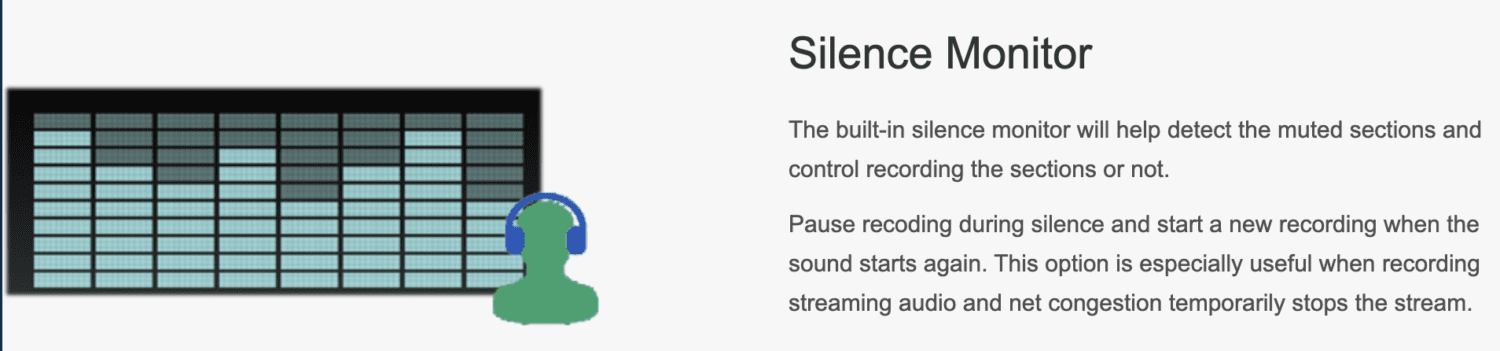
Macsome Audio Recorder는 맥에서 들리는 모든 사운드를 녹음할 수 있습니다. 화상 회의 앱부터 스트리밍 앱, 비디오 플레이어, 마이크에 이르기까지 모든 소리를 AAC 또는 MP3 파일 형식으로 캡처할 수 있습니다.
프리미엄 라이선스를 구매하면 다음과 같은 주요 기능을 사용할 수 있습니다.
- iTunes 라디오 프로그램 녹음
- Safari를 사용하여 웹 앱 및 포털에서 오디오 녹음
- 녹음된 콘텐츠를 MP3 또는 AAC 형식으로 CD 및 DVD에 굽기
- 무음 감지 시 자동 일시 정지 녹음
EaseUS RecExperts
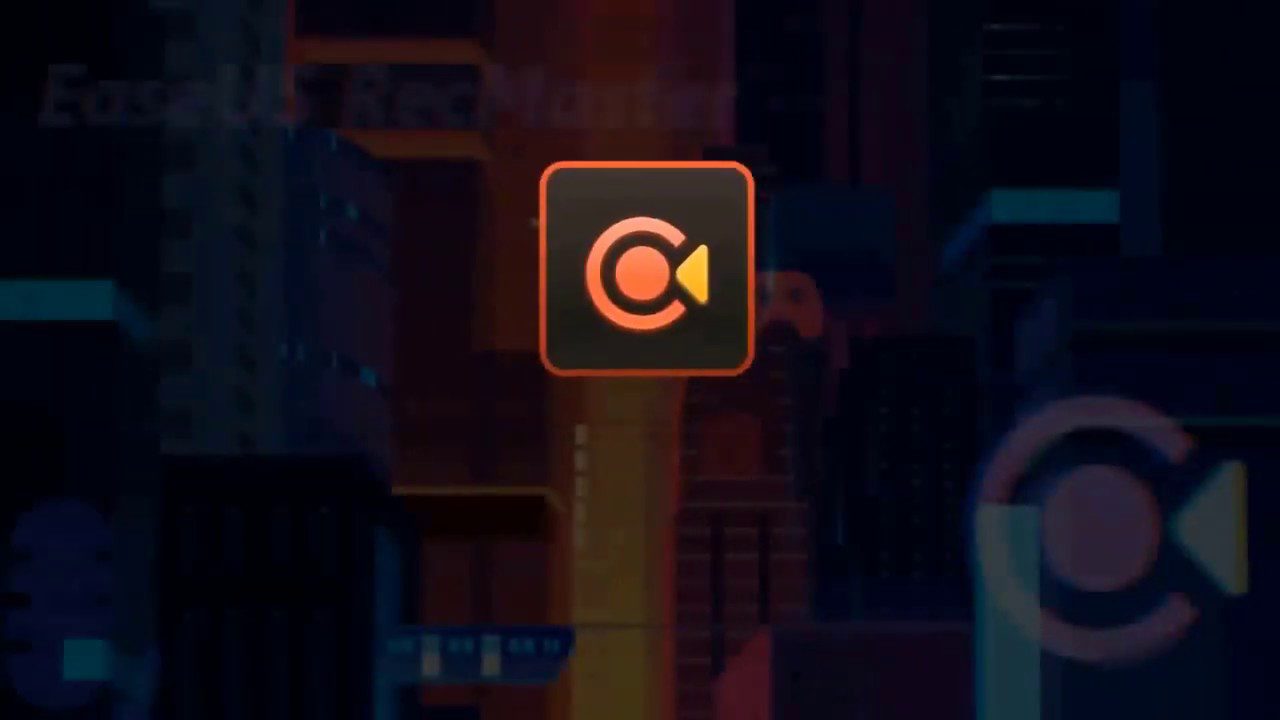
EaseUS RecExperts는 맥용으로 편리하고 유연한 화면 녹화기입니다. 가볍고 무료인 이 화면 녹화기는 M1 및 M2 MacBook 모델을 위해 특별히 설계되었습니다.
최소한의 클릭으로 화면 녹화를 쉽게 시작하고 종료할 수 있습니다. 필요에 따라 화면과 함께 오디오를 캡처하거나, 오디오만 녹음하거나, 웹캠 영상을 통합하도록 선택하여 녹화 설정을 맞춤 설정할 수 있습니다.
출력 형식 및 품질 설정을 구성하고 원활하고 효율적인 화면 캡처 프로세스를 시작하기만 하면 됩니다.
Apowersoft
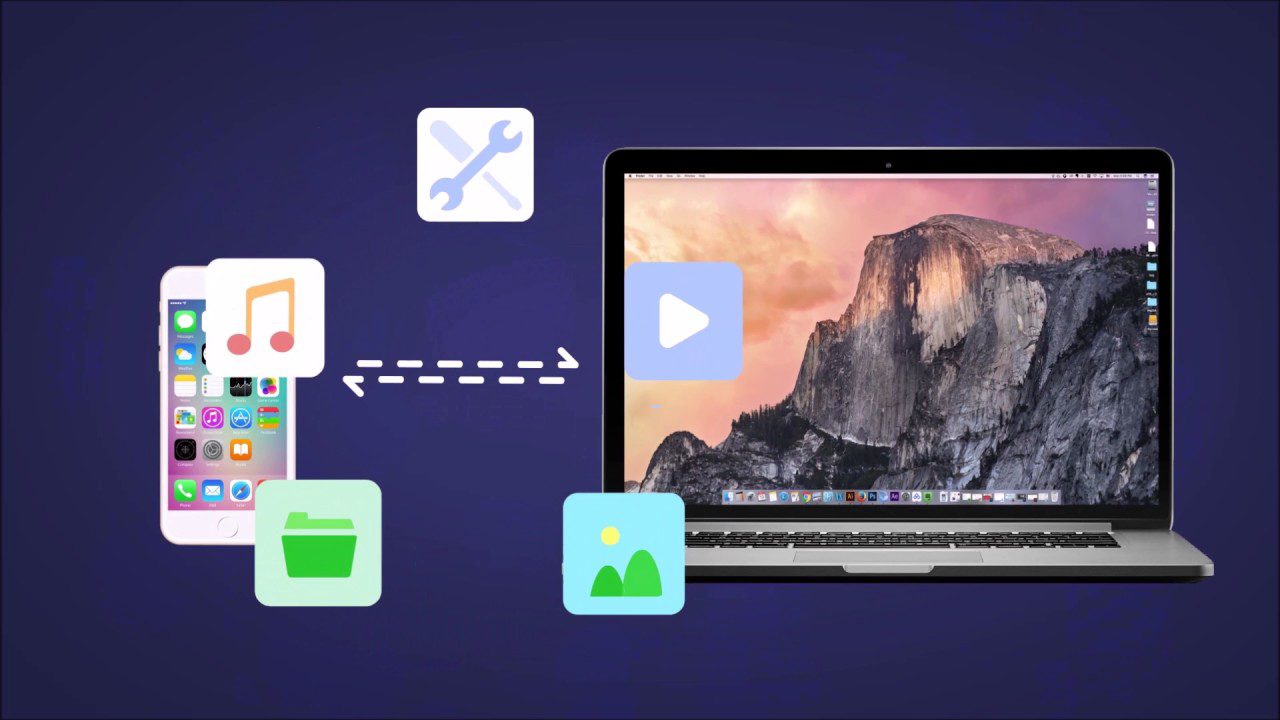
맥용 Apowersoft 오디오 레코더는 맥에서 다양한 유형의 오디오를 캡처하도록 설계된 특수 도구입니다. 이 지능형 오디오 레코더를 사용하면 스트리밍 오디오, 라디오 방송, 로컬 파일, VoIP 통화, 음악 및 스피커와 마이크를 통과하는 기타 오디오 소스를 쉽게 녹음할 수 있습니다.
맥 OS X부터 macOS Ventura까지 모든 맥 운영체제에서 들리는 모든 소리를 녹음할 수 있습니다.
Wondershare DemoCreator
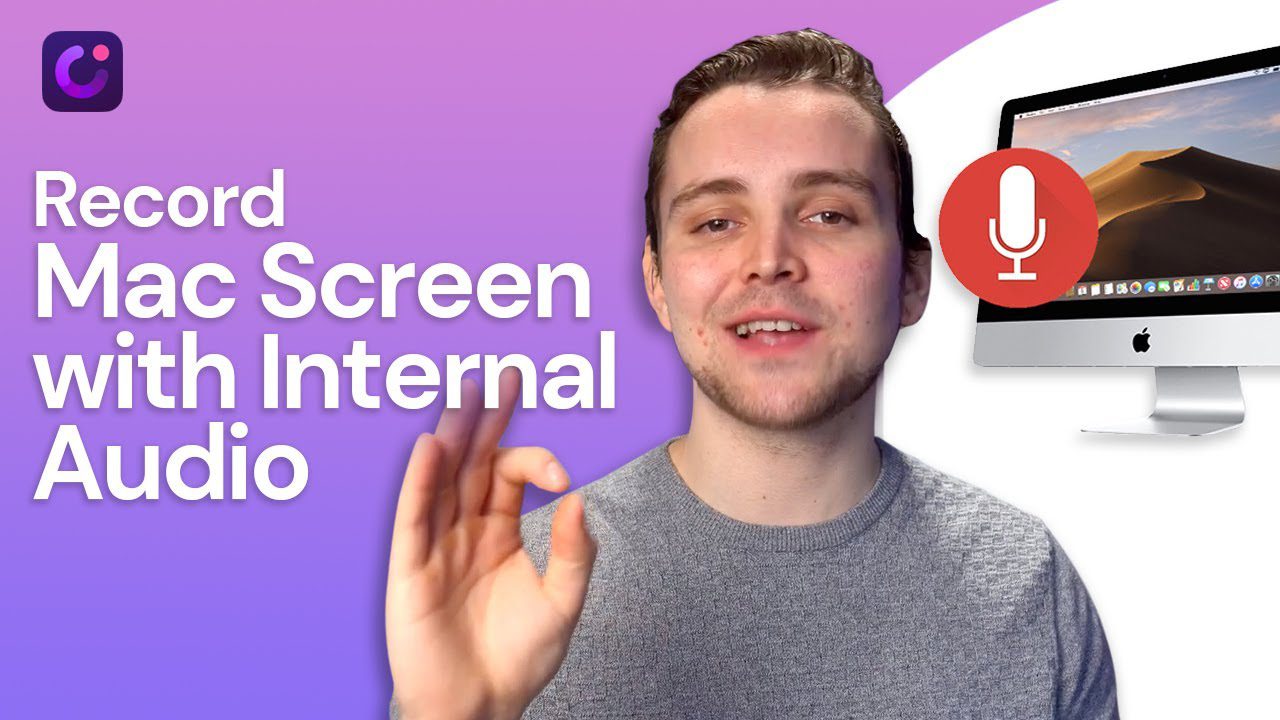
유튜브용 UI 사운드와 함께 온라인 데모, 학습 과정 또는 교육 비디오를 만드는 경우 MacBook 또는 iMac에 Wondershare DemoCreator가 필요합니다. 추가 기능으로는 다음이 있습니다.
- 화면과 웹캠에서 오디오 및 비디오 캡처
- 비즈니스 또는 개인 회의 중 실시간 오디오 녹음
- 드래그 앤 드롭 오디오 편집기
이 도구는 맥에서 컴퓨터 오디오와 함께 슬라이드를 발표하거나 라이브 쇼를 스트리밍해야 하는 경우에도 유용합니다.
Audio Hijack

Audio Hijack은 오디오 및 음악 트랙을 위한 블록 기반 편집 도구를 제공합니다. 맥에서 단축어 앱을 사용해 본 적이 있다면 이 도구도 매우 쉽게 사용할 수 있을 것입니다.
단축어 앱과 마찬가지로 애플리케이션 블록, 출력 장치 블록, 피크/RMS 블록, 입력 장치 블록, 간단한 압축기 블록과 같은 편집기 블록을 가져와 레코더 블록에 연결할 수 있습니다.
더 많은 사용자 지정을 위해 각 블록 내에서 활동 제어 버튼을 사용할 수 있습니다. 이 도구는 팟캐스팅, 라이브 스트리밍, 가상 회의 중 실시간 오디오 조정에 효율적입니다. 또한 VoIP 통화 및 웹사이트에서 오디오를 캡처하는 데 사용할 수도 있습니다.
마무리
맥북과 아이맥에서 내부 및 외부 오디오를 녹음할 수 있는 타사 맥 앱을 알아보았습니다. 또한 같은 작업을 수행할 수 있는 macOS 기본 내장 방법과 앱도 살펴보았습니다.
멀티미디어 제작 분야에 처음 입문했다면 오디오 녹음을 위해 맥에 내장된 방법이나 도구로 시작할 수 있습니다. 공연이나 비즈니스가 성장함에 따라 위에 소개된 프리미엄 앱 중 하나를 선택할 수 있습니다.
이러한 앱을 사용하면 오디오 제작 프로젝트의 많은 작업을 자동화할 수 있습니다. 또한 맥에서 오디오 녹음을 위한 전용 앱을 사용하여 쉽게 확장할 수 있습니다.
다음으로 맥용 최고의 비디오 편집 소프트웨어들을 확인해보세요.